五年级上册信息技术教案 教学反思乘着歌声的翅膀青岛版.docx
《五年级上册信息技术教案 教学反思乘着歌声的翅膀青岛版.docx》由会员分享,可在线阅读,更多相关《五年级上册信息技术教案 教学反思乘着歌声的翅膀青岛版.docx(11页珍藏版)》请在冰豆网上搜索。
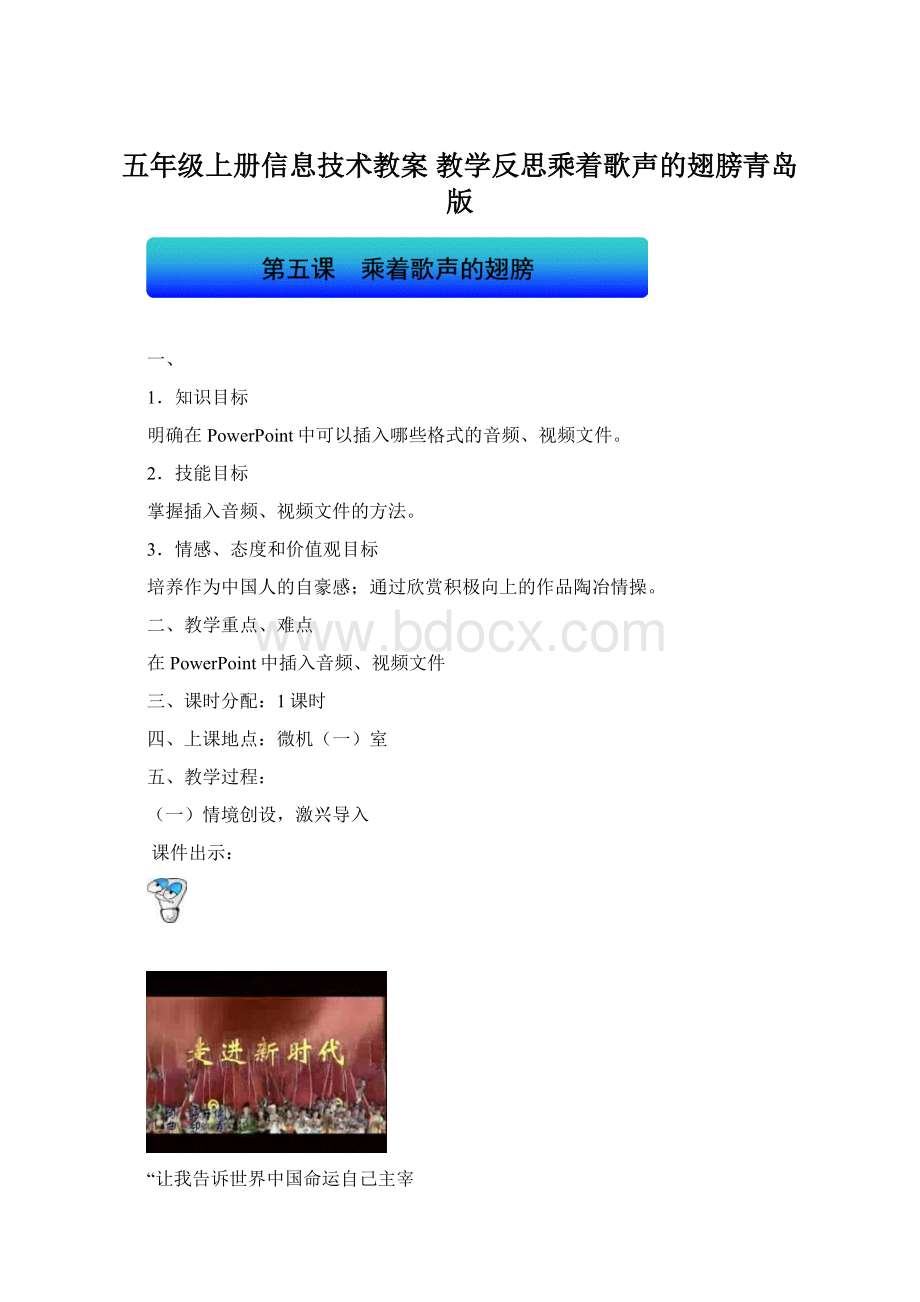
五年级上册信息技术教案教学反思乘着歌声的翅膀青岛版
一、
1.知识目标
明确在PowerPoint中可以插入哪些格式的音频、视频文件。
2.技能目标
掌握插入音频、视频文件的方法。
3.情感、态度和价值观目标
培养作为中国人的自豪感;通过欣赏积极向上的作品陶冶情操。
二、教学重点、难点
在PowerPoint中插入音频、视频文件
三、课时分配:
1课时
四、上课地点:
微机
(一)室
五、教学过程:
(一)情境创设,激兴导入
课件出示:
“让我告诉世界中国命运自己主宰
让我告诉未来中国进行着接力赛
承前启后的领路人带领我们走进新时代
啊!
带领我们走进新时代
我们唱着东方红当家做主站起来
我们讲着春天的故事改革开放富起来
继往开来的领路人带领我们走进新时代
高举旗帜开创未来”
一首《走进新时代》唱出了中国半个多世纪的巨大变化。
正所谓:
歌以言志。
如果演示文稿中加入这些音频、视频元素,不就更加丰富多彩了吗?
师:
通过阅读上面的“阅读与思考”,你有何感想和问题呢?
学生填写课本的问题背囊
学生汇报
师导入:
今天我们就来继续学习幻灯片制作单元中的第5课乘着歌声的翅膀。
(出示本课课题:
第5课乘着歌声的翅膀)。
(二)、
师:
1949年10月1日,在北京天安门的城楼上,毛泽东主席庄严地向全世界宣布:
“中华人民共和国成立了!
”,中国人民从此站了起来!
这段声音被永久地保存了下来,下面就让我们将它插入到幻灯片中去吧。
(一)插入文件中的音频
音频、视频文件的插入是PowerPoint演示文稿与Word电子板报较明显的区别,动态信息的加入使得演示文稿的内容更加丰富了。
1.选择“开国大典”图片所在的幻灯片。
执行“插入”→“影片和声音”→“文件中的声音”命令(如图1-5-1)。
图1-5-1
2.在弹出的“插入声音”对话框中选择声音文件并插入到幻灯片中(如图1-5-2)。
PowerPoint中可以插入的音频格式包括:
wav、mp3、midi等格式。
图1-5-2
3.插入声音后,马上会弹出一个对话框(如图1-5-3)。
若希望放映幻灯片时就听到声音,则单击“是”。
图1-5-3
4.这样就把声音插入到幻灯片中了(如图1-5-4)。
我们可以像调整图片一样,调整“小喇叭”图标的大小和位置。
图1-5-4
学生练习
(二)插入录制的声音
师:
我们还可以录制一段声音并插入到幻灯片中。
在准备好相应的录音设备后,执行“插入”→“影片和声音”→“录制声音”命令,将弹出“录音”对话框(如图1-5-5)。
按照相应的步骤录制声音后,即可插入幻灯片中。
图1-5-5
学生练习。
师:
1.如果在插入声音后弹出的对话框中,选择了“否”该如何播放声音呢?
2.录制声音的过程中,怎样才能获得质量较高的声音?
学生思考讨论
学生汇报
师小结:
如果你在插入声音时选择了“否”,说明你将在放映该幻灯片时通过鼠标的单击来播放声音。
该过程的步骤为:
1.按
(“幻灯片放映”视图方式)放映该张幻灯片;2.通过拖动鼠标使鼠标出现;3.使用鼠标单击声音按钮,播放声音。
学生练习
师:
《走进新时代》这首歌曲,旋律优美、歌词生动,展现了祖国这些年翻天覆地的变化。
王磊选择将它放到最后一张幻灯片中,作为演讲结束时播放的歌曲,同时也突出了演示文稿的主题。
1.选择最后一张幻灯片,执行“插入”→“影片和声音”→“文件中的影片”命令。
(如图1-5-6)
1-5-6
2.在弹出的“插入影片”对话框中,选择视频并插入幻灯片中(如图1-5-7)。
PowerPoint中可以插入的视频格式包括:
mpg、avi、wmv等。
图1-5-7
3.与插入声音类似,插入视频会弹出一个选择对话框。
根据需要我们选择“是”,就可以把视频文件插入到幻灯片中了。
(如图1-5-8)
1-5-8
师出示课件:
1.尝试插入视频后,在弹出的对话框中选择“否”,并按“幻灯片放映”视图方式放映该张幻灯片。
2.插入到幻灯片中的视频,能否将其大小扩大到与幻灯片大小一致?
为什么?
学生操作练习
师:
我们再来看一看作品。
咦,怎么有两张幻灯片的顺序颠倒了(如图1-5-9),马上调整一下吧。
顺序颠倒
1-5-9
学生练习
(一)调整幻灯片的顺序
1.选中幻灯片
在“幻灯片浏览”模式下,选择第7张幻灯片。
2.拖动幻灯片到正确位置
在第7张幻灯片上,按下鼠标左键不动并拖动鼠标,此时会出现一个竖直虚线显示幻灯片将要移动到的位置(如图1-5-10)。
到达正确位置后,松开鼠标即可。
1-5-10
学生练习
(二)删除幻灯片
有时候我们也需要将不必要的幻灯片删除。
方法如图1-5-11所示。
1-5-11
学生练习
师课件展示:
学过了移动和删除幻灯片,那么如何复制幻灯片呢?
请试着复制一张幻灯片。
学生练习
师小结:
(课件出示)
如果想把一张幻灯片内部的元素(文本框、图片、音频、视频等)复制、移动到另一张幻灯片中,它的操作同Windows中复制、移动的方法是一样的。
而且,它还可以同时将这些元素所具备的格式、放映方式等一并包含进来。
(三)|
师:
你会唱家乡的小调吗?
你愿意把家乡的风土人情展现给大家吗?
让我们继续上节课的制作,来给家乡的风景配上优美的音乐和个性化的视频,让观赏者在轻松的氛围中获得美的享受吧。
课件展示:
制作要求:
1.打开上节课保存的演示文稿。
在相应的幻灯片中,插入一段恰当的音乐,并让其“自动播放”。
2.可以根据不同的幻灯片,插入不同的音乐或录制个性化的声音。
3.可以在适当的位置或新的幻灯片中插入个性化的视频。
4.完善和美化演示文稿,并保存到自己的文件夹中。
学生制作
学生汇报并评价。
师出示评价表格:
评价
学习内容
自我评价(√)
小组评价(√)
优秀
良好
优秀
良好
优秀
良好
音频的插入
录制声音
视频的插入
(四)课堂总结
师:
通过这节课的学习,你知道了什么?
生填写课本:
我的收获。
如下图所示:
(五)拓展:
PowerPoint2000中的“复活节彩蛋”
课件出示:
PowerPoint2000中的“复活节彩蛋”
很多程序中,都带有“复活节彩蛋”。
它是程序开发者为了纪念自己开发的软件而制作的一个小程序,通常隐藏在某个操作中,一般用来展示开发该软件的人员名单或图片。
PowerPoint2000也不例外。
执行“帮助”→“关于MicrosoftPowerPoint”命令,然后单击左上角的图标“
”。
于是,在黑色的背景上,一条白色的点状线条由下而上舞动,当到达窗口中心时变成一个类似礼花状的东西,随后就逐个显示出开发人员的名字,是不是很酷呢!
请同学们课后完成。
教学反思:
在上本节课时,必备的条件是教师机要有能听声音的音箱,学生要有能听声音的耳机,这样插入的声音和视频才能声情并茂,学生才能感兴趣并能了解声音是什么样的。
可是我所负责的机房学生机没有配耳机,教师机也没有配音响,因此,为了让学生欣赏到声音和视频,我借了别的老师的音响来上。
学生的兴趣提起来了,可是在操作练习中,学生的没有耳机,想听到自已设置的声音和视频却听不到,也没法录制和听到自己的声音,(录制声音的操作我只是演示,因学生无耳机,所以不能让学生自行探究)。
因此,我安慰学生,很快配上耳机,大家就会欣赏到自己作品声音的了。
总之,这节课,如果学生机都有耳机的话,效果会更好一些。